Yazdır İletişim Kutusu
Yazdır İletişim Kutusu'nda, yazdırmayı başlatmak için kağıt türünü ve yazdırma kalitesini seçebilirsiniz.
Yazdır İletişim Kutusu'nu açmak için, genelde uygulama yazılımının Dosya (File) menüsünde Yazdır... (Print...) seçersiniz.
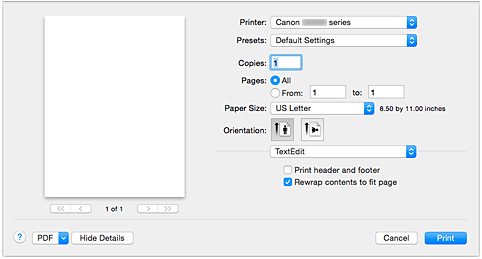
- Yazıcı (Printer)
-
Yazdırma için kullanılacak modeli seçin.
Yazıcı Ekle... (Add Printer...) öğesini tıkladığınızda, yazıcı belirtmenizi sağlayan bir iletişim kutusu açılır. - Hazır Ayarlar (Presets)
-
Yazdır iletişim kutusunda ayarları kaydedebilir veya silebilirsiniz.
 Not
Not- Yazdır iletişim kutusunda ayarlanan yazdırma ayarlarını denetlemek için Hazır Ayarları Göster... (Show Presets...) seçimini yapabilirsiniz.
- Kopya sayısı (Copies)
-
Yazdırılacak kopya sayısını ayarlayabilirsiniz.
 Not
Not- Açılır menüden Kağıt Kullanımı (Paper Handling) seçimini yaparak harmanlanmış yazdırma ayarlayabilirsiniz.
- Sayfalar (Pages)
- Yazdırılacak sayfa aralığını ayarlayabilirsiniz.
- Kağıt Boyutu (Paper Size)
-
Yazdırma için kullanılacak kağıdın boyutunu seçin.
Standart dışı bir boyut ayarlamak için, Özel Boyutları Yönet... (Manage Custom Sizes...) seçimini yapın. - Yön (Orientation)
- Yazdırma yönünü seçin.
- Açılır Menü
-
Yazdır iletişim kutusunda, açılır menüyü kullanarak sayfalar arasında geçiş yapabilirsiniz. Görünen ilk menü, Yazdır iletişim kutusunda açılan uygulama yazılımına bağlı olarak değişiklik gösterir.
Açılır menüden aşağıdaki öğelerden birini seçebilirsiniz.- Yerleşim (Layout)
-
Sayfa yerleşimi yazdırma ayarlayabilirsiniz.
Sayfa yönünü değiştirmek için Sayfa yönünü ters çevir (Reverse page orientation) seçeneğini ve belgenin bir ayna yansımasını yazdırmak için Yatay olarak çevir (Flip horizontally) seçeneğini kullanın. - Renk Eşleştirme (Color Matching)
- Renk düzeltme yöntemini seçebilirsiniz.
- Kağıt Kullanımı (Paper Handling)
- Kağıda yazdırılacak sayfaları ve yazdırma sırasını ayarlayabilirsiniz.
- Kapak Sayfası (Cover Page)
- Bir belgenin öncesinde ve sonrasında kapak sayfalarının çıktısını alabilirsiniz.
- Yazıcıyla eşleşen temel yazdırma ayarlarını ayarlayabilirsiniz.
- Renk Seçenekleri (Color Options)
- Baskı renklerini istediğiniz gibi ayarlayabilirsiniz.
- Kenarlıksız Yazdırma (Borderless Printing)
- Kenarlıksız yazdırma gerçekleştirildiğinde, belgenin kağıdın dışına taşma miktarını ayarlayabilirsiniz.
- Kenar Boşluğu (Margin)
- Zımba tarafını ve zımbalama kenar boşluğunu ayarlayabilirsiniz.
- Bir belgeyi PDF (Taşınabilir Belge Biçimi) biçiminde kaydedebilirsiniz.


